Anleitung: So führen Sie Firmware-Updates für SafeLine SL6 / GL6 durch
Erfahren Sie, wie einfach es ist, Firmware-Updates durchzuführen, um die Funktionalität und Lebensdauer der SafeLine SL6 und GL6 zu erhöhen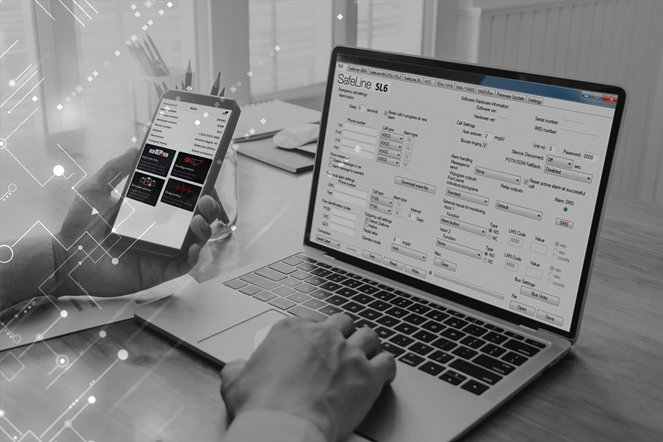
Um Ihre SafeLine-Geräte optimal nutzen zu können, müssen Sie manchmal ein Firmware-Update Ihrer Geräte durchführen. Dadurch wird die Funktionalität bestimmter neuer Funktionen sichergestellt, die zum Zeitpunkt der Produktfreigabe noch nicht verfügbar waren - und die Lebensdauer Ihrer hochwertigen SafeLine-Produkte verlängert.
In diesem Anleitung erfahren Sie, wie Sie ein Firmware-Update für SafeLine SL6 und GL6 durchführen, beispielsweise nachdem Sie die Schnittstellenkarte in eine 4G VoLTE-Schnittstellenkarte eingebaut haben.Mit einem Computer oder der Android SafeLine LYNX-App ist dies in wenigen Minuten einfach zu erledigen (derzeit sind Firmware-Updates für Smartphones nur für Android-Benutzer verfügbar).
Aktualisieren der Firmware mit der Android SafeLine LYNX App
- Laden Sie die SafeLine LYNX-App herunter, bevor Sie vor Ort sind (wenn Sie die App bereits haben, stellen Sie sicher, dass Sie das neueste Update installiert haben).
- Verbinden Sie Ihr Smartphone mit einem OTG-Adapter mit Ihrem SL6 / GL6 und starten Sie die LYNX-App.
- Wenn die Verbindung hergestellt ist, erkennt die App Ihre Hardware automatisch und fragt Sie, ob Sie auf die neueste Firmware aktualisieren möchten.
- Klicken Sie auf Ja und lassen Sie das Update automatisch laufen.
- Erledigt! Ihr Produkt ist jetzt aktualisiert und kann mit allen verfügbaren neuen Funktionen arbeiten.
Aktualisieren der Firmware mit einem Windows-Laptop
- Besuchen Sie diese Seite, bevor Sie vor Ort sind, und laden Sie die SafeLine Pro-Software herunter und installieren Sie sie auf Ihrem Computer.
- Weiter: Klicken Sie hier, um die neueste Firmware-Version für den SL6 herunterzuladen, oder klicken Sie hier, um die neueste Firmware-Version für den GL6 herunterzuladen.
- Öffnen Sie Ihren Download-Ordner und entpacken Sie die Datei.
- Setzen Sie ggf. die Schnittstellenkarte gemäß den beiliegenden Produktanweisungen ein.
- Verbinden Sie dann mit ein PC-Kabel (USB mini an COM-Anschluss oder USB) Ihrem Computer mit dem SL6 / GL6.
- Öffnen Sie SafeLine Pro und klicken Sie oben auf dem Bildschirm auf die Registerkarte für Ihr SafeLine-Gerät.
- Um zu überprüfen, ob Sie Ihre Firmware aktualisieren müssen, klicken Sie unten im Fenster auf die Schaltfläche "Lesen" und dann oben im SafeLine Pro-Fenster * auf "Softwareversion". Wenn Ihre Version unter 4.7.1 (SL6) oder 1.30 (GL6) liegt, fahren Sie mit den folgenden Schritten fort.
- Um die Firmware zu aktualisieren, klicken Sie oben rechts in Ihrem SafeLine Pro-Fenster auf die Registerkarte „Firmware-Aktualisierung“.
- Klicken Sie auf "Datei auswählen" und wählen Sie den zuvor heruntergeladenen Firmware-Ordner.
- Klicken Sie auf die Schaltfläche Update durchführen und lassen Sie es laufen.
- Erledigt! Ihr Produkt ist jetzt aktualisiert und kann mit allen verfügbaren neuen Funktionen arbeiten.
* Wenn SafeLine Pro Ihr angeschlossenes Gerät beim Klicken auf die Schaltfläche "Lesen" nicht finden kann, klicken Sie auf die Registerkarte "Einstellungen" in der oberen rechten Ecke Ihres Fensters und stellen Sie sicher, dass Ihre lokale Verbindung zu Ihrem SafeLine-Gerät hergestellt ist. Ihre lokale Verbindung sollte ungefähr so lauten: "SafeLine SL6 USB Serial Device (COM)". Wenn dieses Feld leer ist, starten Sie SafeLine Pro neu oder schließen Sie das Kabel wieder an.
Neuigkeiten
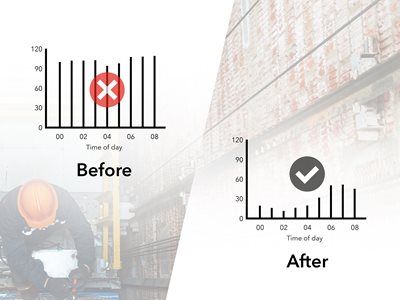 2023-10-11
2023-10-11
SafeLine LYRA discovery senkt Wartungskosten für Aufzüge um 20
Der Aufzug, der seit der Installation im permanenten Demomodus verbleibt, wurde dank SafeLine LYRA entdeckt - man geht davon aus, dass die Lebensdauer des Aufzugs um Jahre verlängert und die Wartungskosten drastisch gesenkt werden konnten. "Wäre LYRA bereits am Aufzug installiert gewesen, als der Fehler gemacht wurde, wäre er sofort entdeckt worden.
 2023-06-26
2023-06-26
Zwei Jahre bis zur möglichen GSM-Abschaltung - beginnen Sie noch heute mit der Planung für die Umstellung
Angesichts der Tatsache, dass in Deutschland geschätzt jeder zweite Aufzug mit Aufzugsnotrufsystemen mit 2G-GSM-Lösungen betrieben wird, sieht Michael Puttrus von SafeLine die eigentliche Herausforderung nicht darin, die richtige Technologie zu finden, sondern darin, sicherzustellen, dass Ersatzsysteme rechtzeitig vor der Abschaltung im Jahr 2025 hergestellt und installiert werden können, und fordert die Aufzugsunternehmen auf, mit der Koordinierung und Planung für die Zukunft der Aufzugssicherheit zu beginnen.
 2023-03-24
2023-03-24
Aufzüge frei Haus – SafeLine bringt ORION & LYRA auf den Markt 🚀
Markteinführung: Die digitale Plattform von SafeLine und die innovative Hardware für die Fernüberwachung erlauben digitale Modernisierungen für alle Aufzüge, ohne dass etwas an der bestehenden Anlage ausgetauscht werden muss.



